win10自动回复怎么关闭|win10关闭自动回复的方法
发布时间:2016-11-29 13:42:30 浏览数:
在默认情况下,Win10中的自动维护是处于打开状态的,它的作用是根据预定的计划对系统进行维护,比如说系统更新,整理磁盘碎片,或者是进行安全扫描等等。那么win10自动回复怎么关闭?
win10关闭自动回复的方法:
1、首先,按下快捷键 Win+R 键,打开运行窗口。
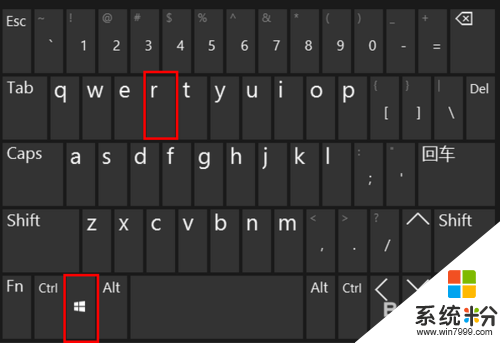
2、在运行窗口中输入 regedit,再点击“确定”打开注册表。
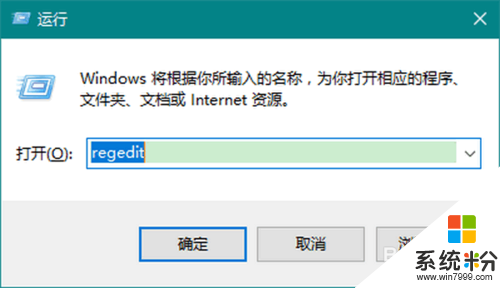
3、打开注册表以后,进入到以下位置:
HKEY_LOCAL_MACHINE\SOFTWARE\Microsoft\Windows NT\CurrentVersion\Schedule\Maintenance
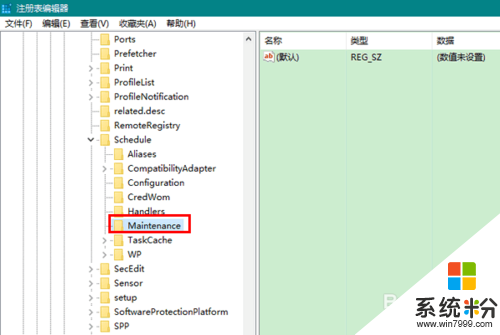
4、然后在该处右击鼠标,选择新建一个 DWORD 类型的 32 位值。
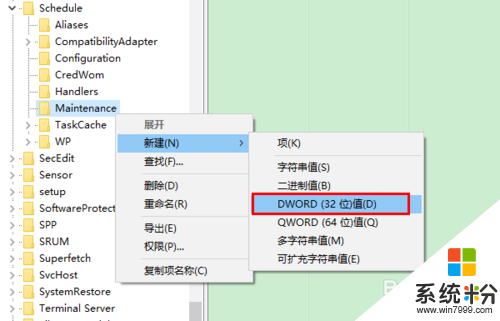
5、再将新建的值改名为 MaintenanceDisabled。
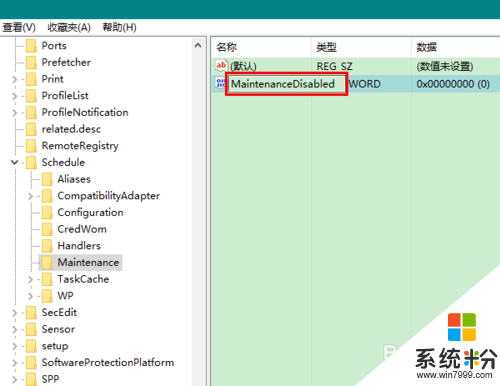
6、双击这个新建的 MaintenanceDisabled,并将其值改为 1。现在,一切就大功告成了,保存即可关闭自动维护功能。
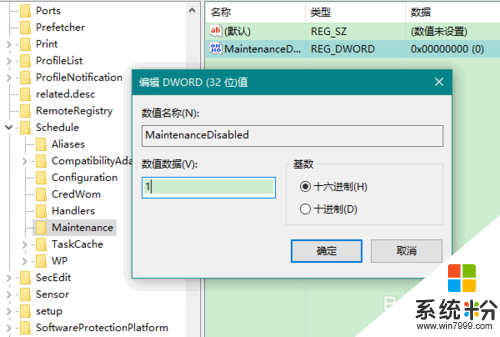
按照上述的教程就能解决【win10自动回复怎么关闭】这个问题,还有其他的电脑系统下载后使用的疑问的话欢迎上系统粉官网查看。